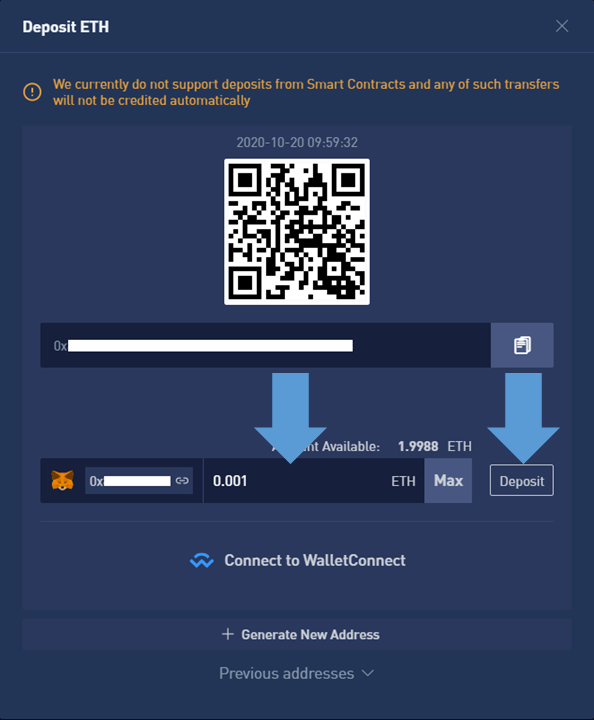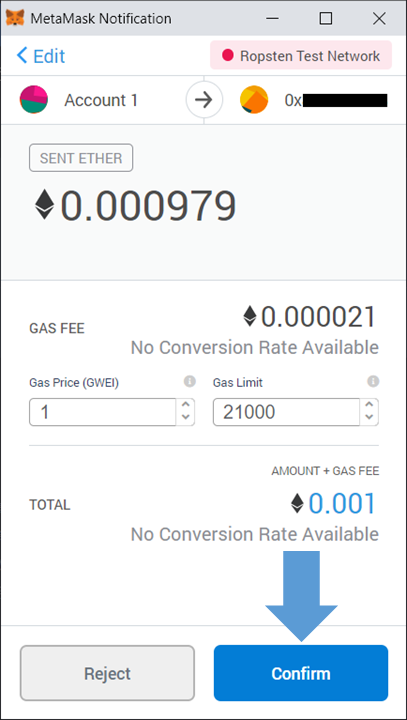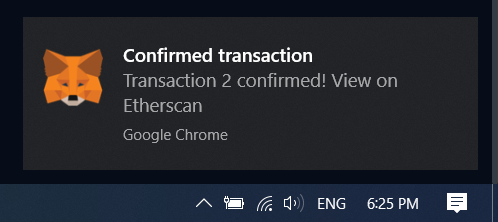Hur man tar ut och gör en insättning i BTSE

Hur man tar ut på BTSE
Hur man tar ut Fiat-valutor
1. Vänligen slutför din KYC-verifiering för att aktivera fiat-insättnings- och uttagsfunktionerna. (För mer information om verifieringsprocessen, klicka på den här länken: Identitetsverifiering ).
2. Gå till Min betalning och lägg till mottagarens bankkontoinformation.
Konto - Min betalning - Lägg till bankkonto.
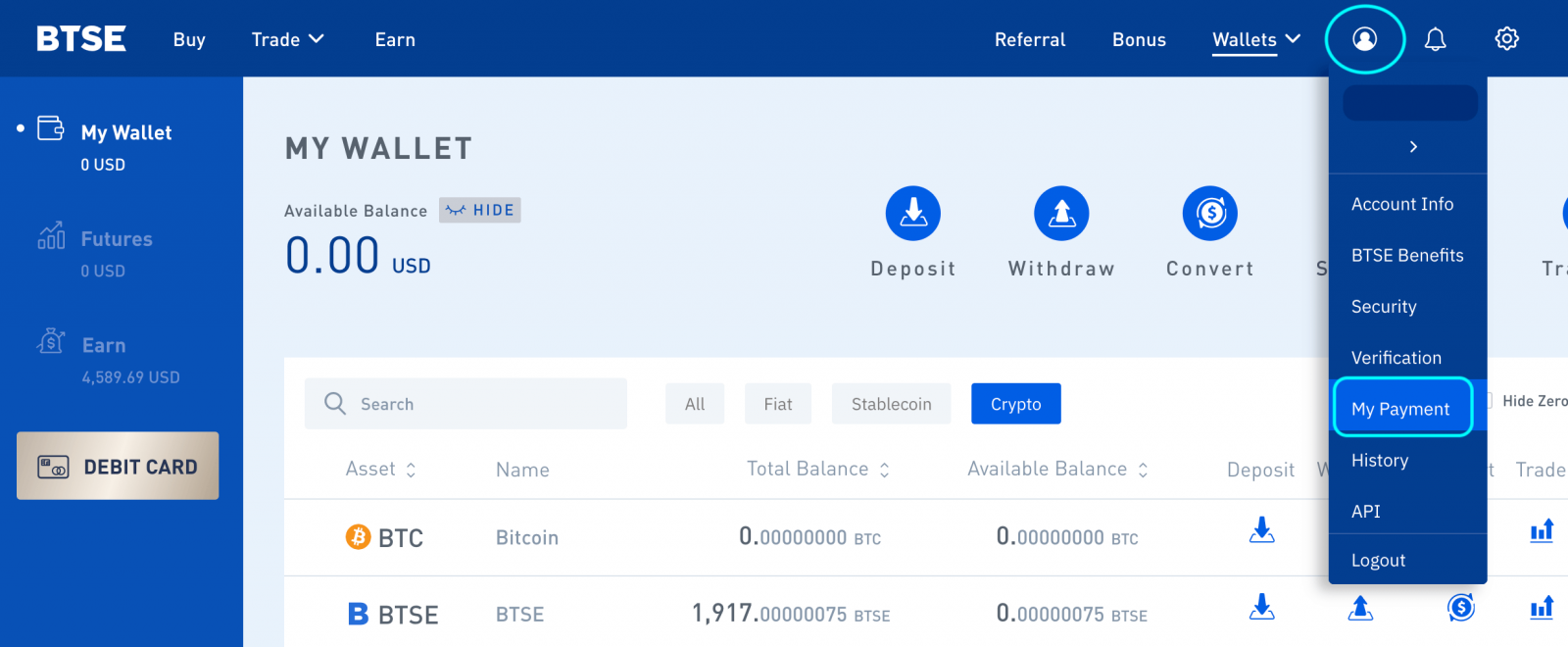
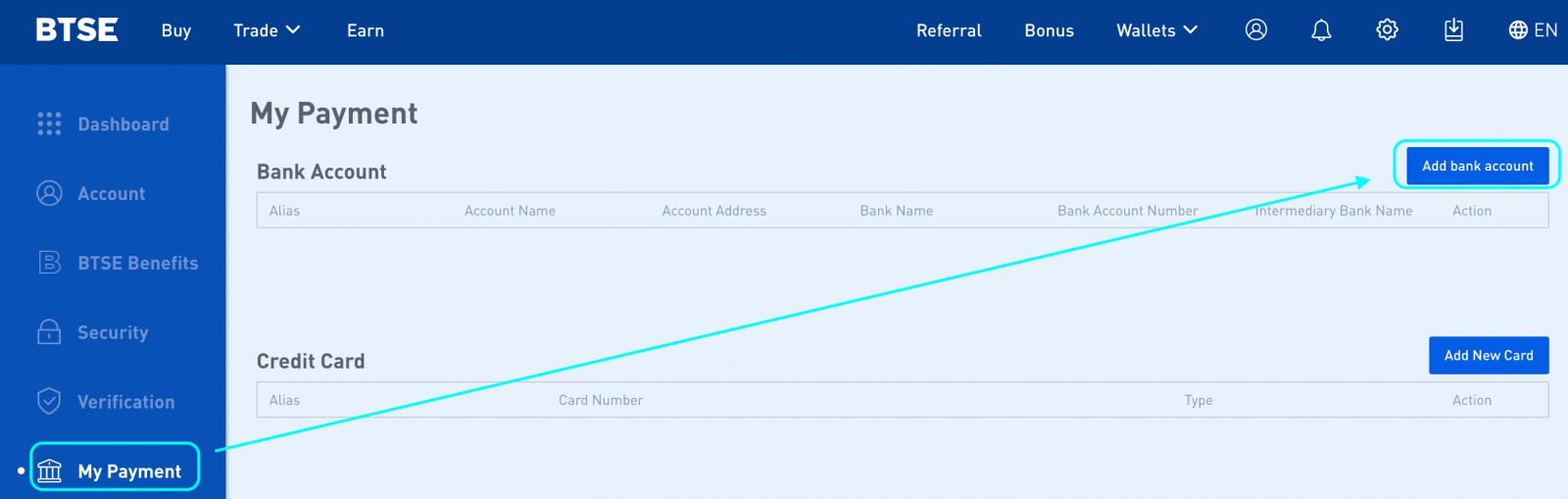
3. Gå till "Plånbokssidan" och skicka en begäran om uttag.
Plånböcker - Ta ut
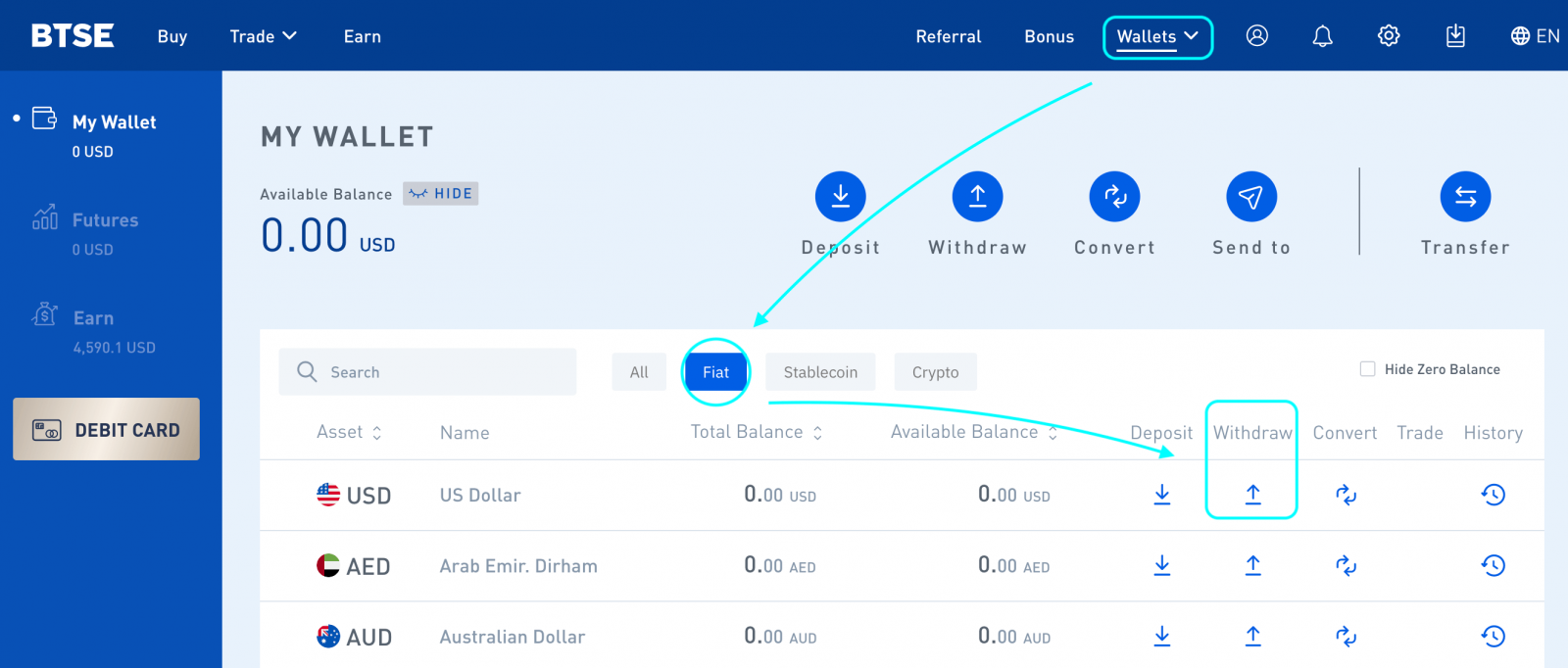
4. Gå till din e-postinkorg för att få uttagsbekräftelsen och klicka på bekräftelselänken.
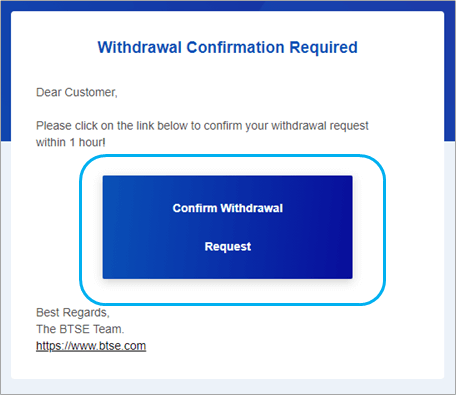
Hur man tar ut kryptovaluta
Klicka på " Plånböcker ".
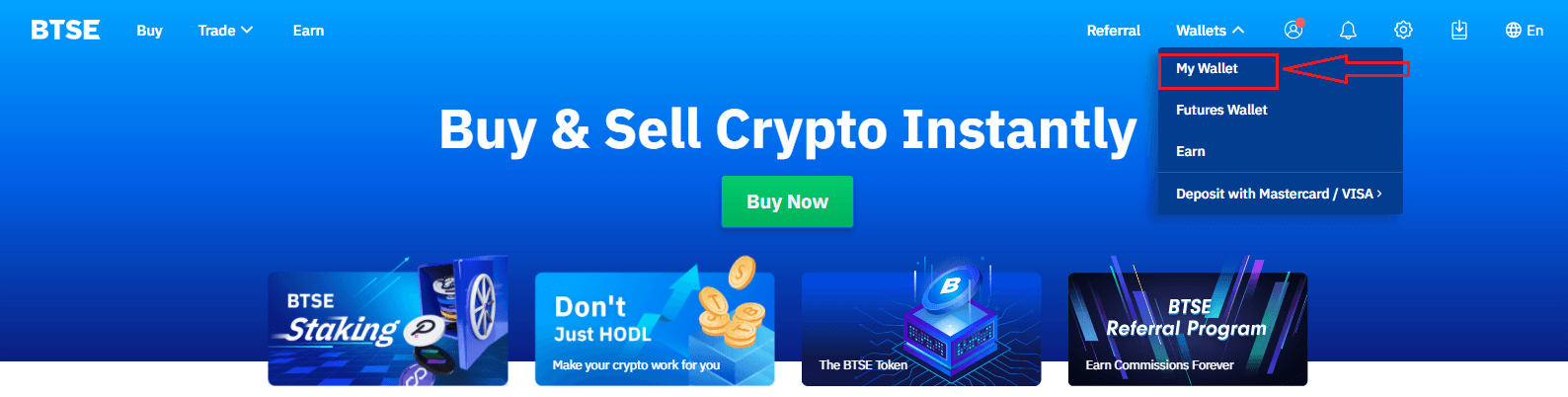
Klicka på " Ta ut "
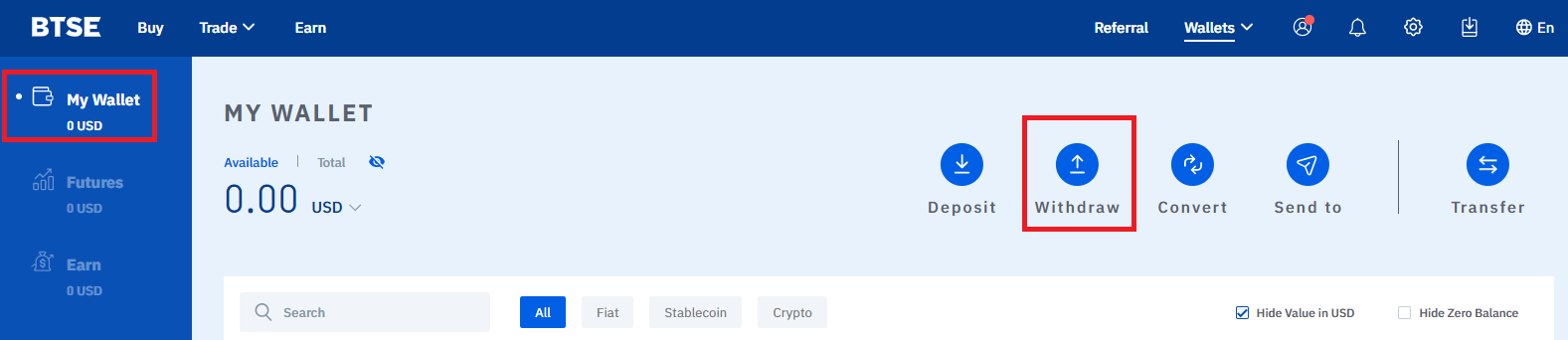
Välj den valuta du vill ta ut Klicka på rullgardinsmenyn Välj " Ta ut valuta ".
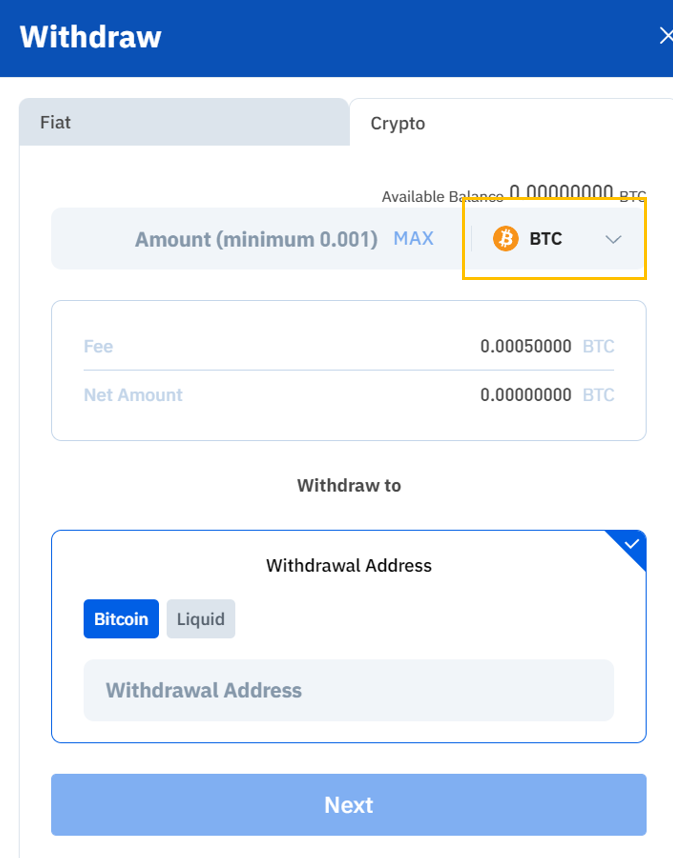
4. Ange " Belopp " - Välj en " Blockchain " - Ange " Uttagsadress (destination) - Klicka på " Nästa ".
Vänligen notera:
- Varje kryptovaluta har sin egen unika blockchain- och plånboksadress.
- Att välja fel valuta eller blockchain kan leda till att du förlorar dina tillgångar permanent. Var extra noga med att säkerställa att all information du anger är korrekt innan du gör en uttagstransaktion.

5. Klicka på " Bekräfta " - Logga sedan in på din e-postinkorg för att kontrollera bekräftelsemeddelandet - Klicka på " Bekräftelselänk " .
Observera: Bekräftelselänken upphör att gälla om 1 timme.
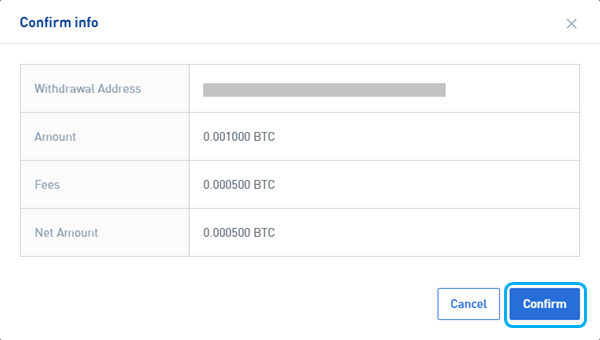
Hur man sätter in på BTSE
Hur du lägger till och använder ditt kreditkort för att ladda upp på BTSE-plattformen
Följande steg hjälper dig att:
- Lägg till och verifiera ditt kreditkort på BTSE-plattformen
- Fyll på ditt BTSE-konto med mitt kreditkort
* Påminnelse: Du måste slutföra identitets- och adressverifieringen för att slutföra dessa steg. Mer information finns i vår referensguide för identitetsverifiering.
【APP】
Hur du lägger till och verifierar ditt kreditkort
(1) Klicka på "Hem" - "Konto" - "Kreditkort"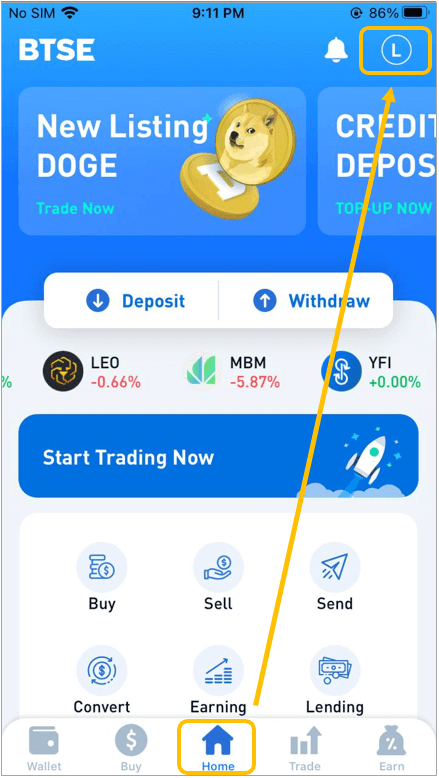
(2) Klicka på " + Lägg till nytt kort " och följ instruktionerna för att ladda upp följande dokument innan du skickar din verifieringsförfrågan.
Dokument som ska laddas upp listas nedan:
- Kreditkortsfoto
- Selfie (När du tar din selfie, se till att du har ditt kreditkort.)
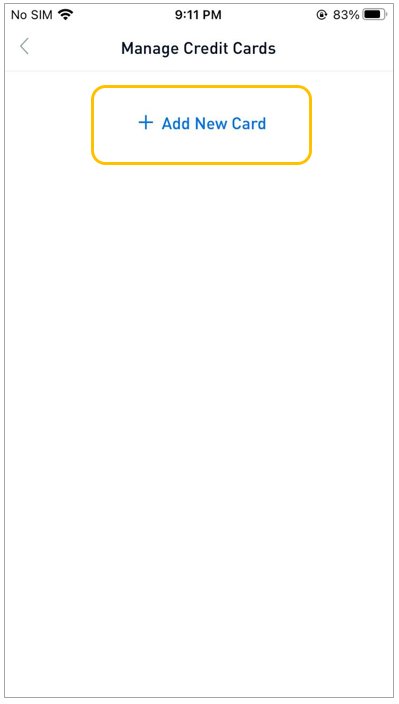
(3) Efter att ha klarat verifieringen kan du börja fylla på ditt BTSE-konto med ditt kreditkort.
Hur du fyller på ditt BTSE-konto med ditt kreditkort
Välj " Plånböcker " Leta efter önskad valuta Välj valuta Välj " Insättning "
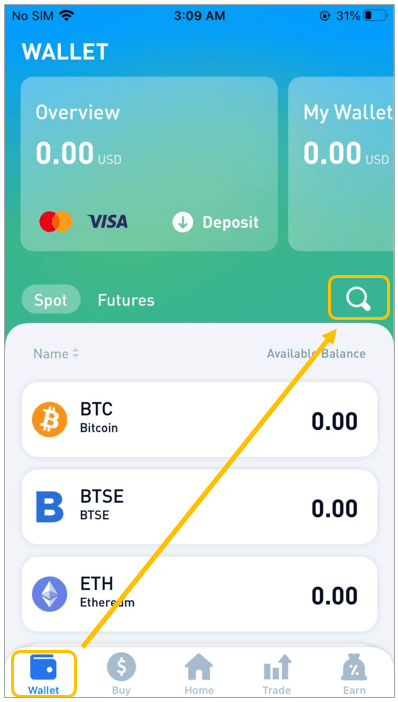
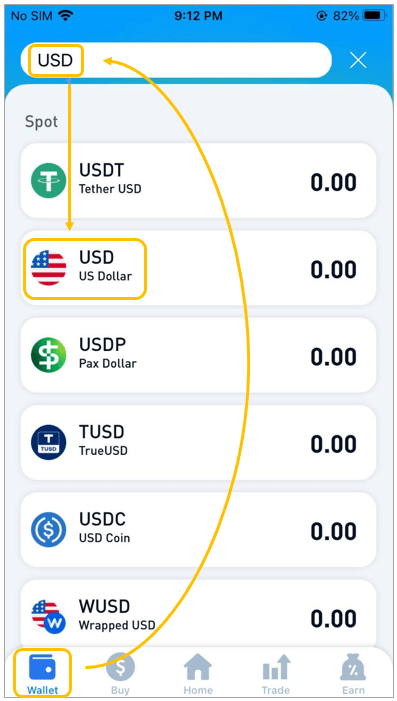
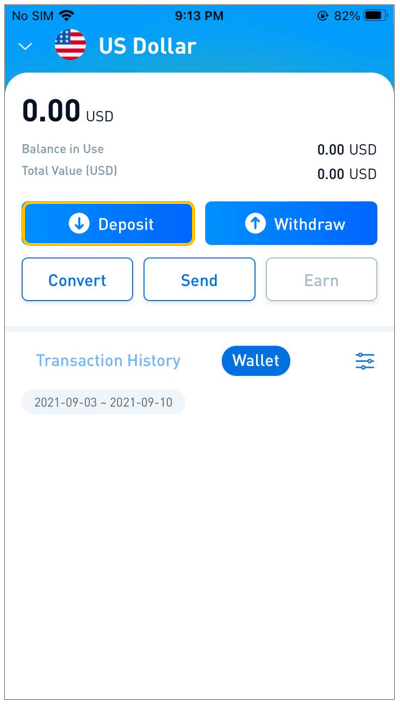
(2) Välj kreditkort att fylla på.
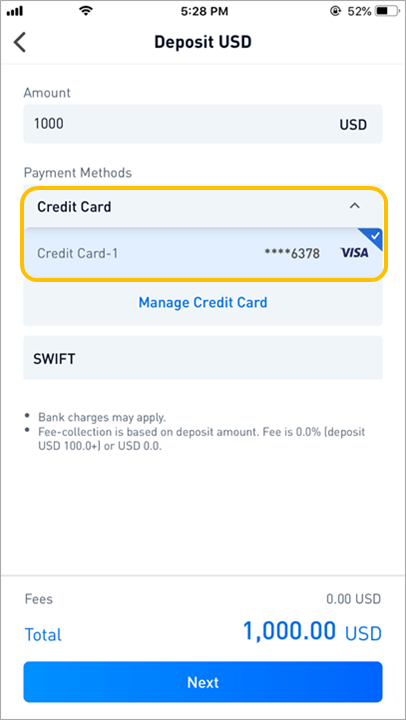
(3) Ange kreditkortsinformationen och klicka på "Betala"
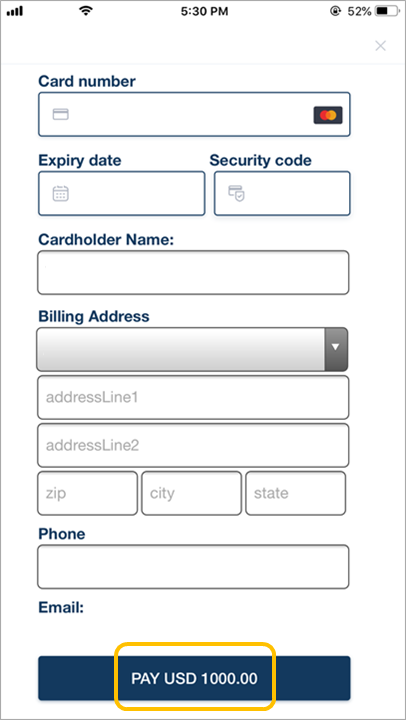
(4) Efter slutförandet av betalningen kommer BTSE:s finansteam att kreditera beloppet till ditt konto inom en arbetsdag . (Om du ser "Auktorisering slutförd" betyder det att betalningen har slutförts, medan "Bearbetning" indikerar att transaktionen fortfarande slutförs.)
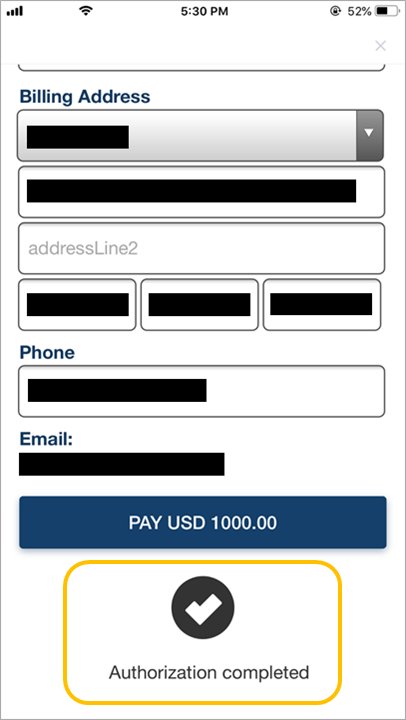
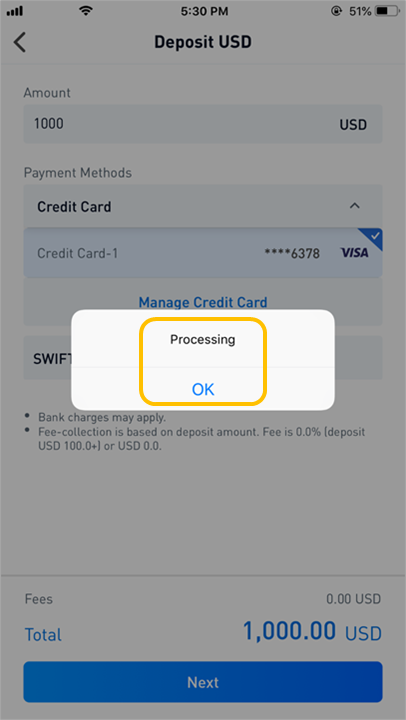
【PC】
Hur du lägger till och verifierar ditt kreditkort
(1) Följ denna sökväg: "Användarnamn" - "Konto" - "Min betalning" - "Lägg till nytt kort" (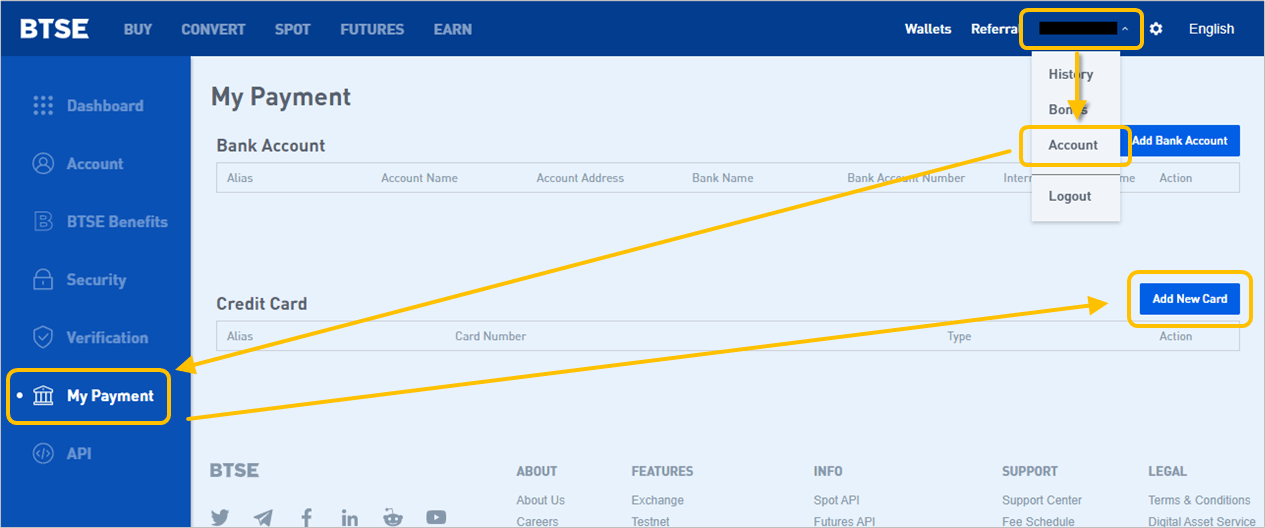
2) Följ de givna instruktionerna, ladda upp de listade dokumenten nedan och skicka in din verifieringsförfrågan.
Lista över dokument som ska laddas upp:
- Kreditkortsfotot
- Selfien (se till att du håller ditt kreditkort när du tar din selfie)
- Kreditkortsräkningen
(3) Efter att ha godkänt verifieringen kan du börja använda ditt kreditkort för att fylla på ditt BTSE-konto
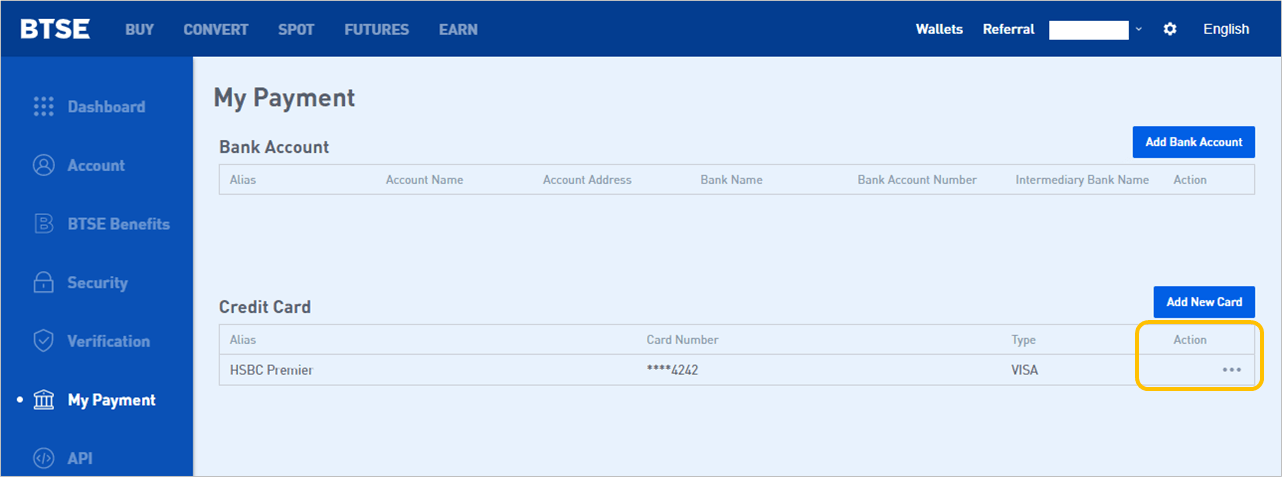
Hur du fyller på ditt BTSE-konto med ett kreditkort
(1) Välj påfyllningsvaluta:Klicka på " Plånböcker " - Sök efter önskad valuta - Klicka på " Insättning "
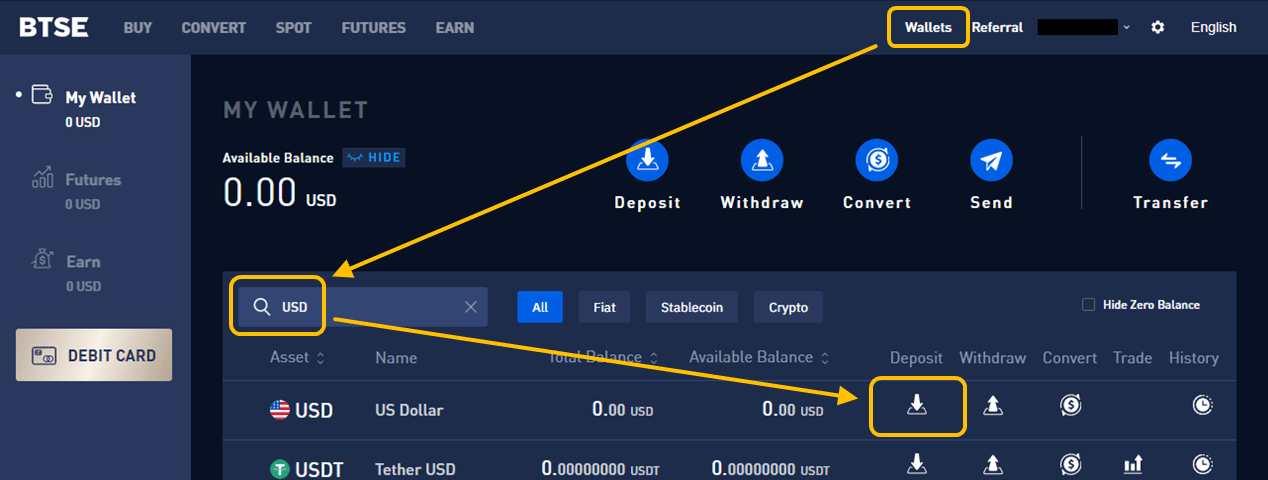
(2) Välj kreditkortskälla för din påfyllning (
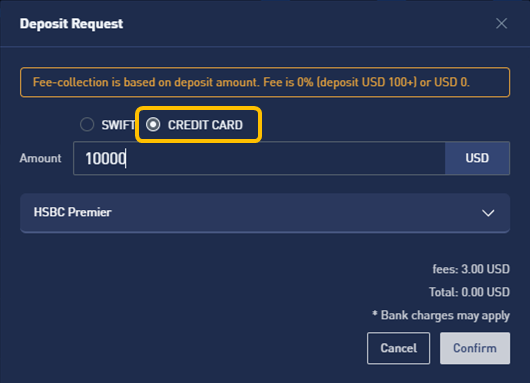
3) Ange kreditkortsinformationen och klicka på " Betala "
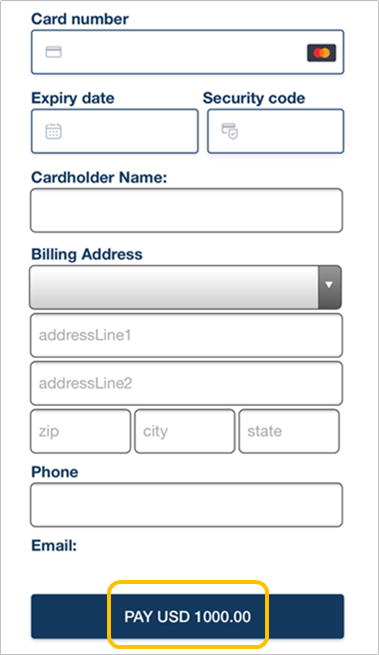
(4) Efter att betalningen är genomförd kommer BTSE finansteam att kreditera beloppet till ditt konto inom 1 arbetsdag. (Du kommer att få meddelanden "Auktorisering genomförd" och "Framgång", som bekräftar att betalningen är genomförd)
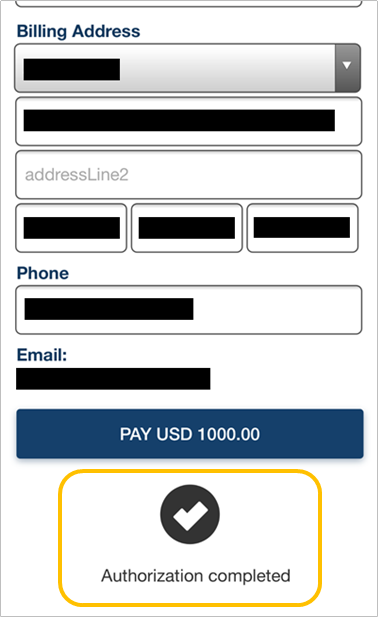 |
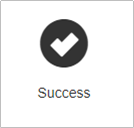 |
Hur man sätter in Fiat-valutor
1. Hämta insättningsinformationen och transaktionsnumretGå till Plånböcker - Fiat - Insättning - Fyll i insättningsbeloppet - Välj en betalningsmetod - Klicka på knappen Nästa - Kontrollera detaljerna för remitteringen/insättningsförfrågan och notera BTSE-transaktionsnumret - Klicka på knappen Skicka.
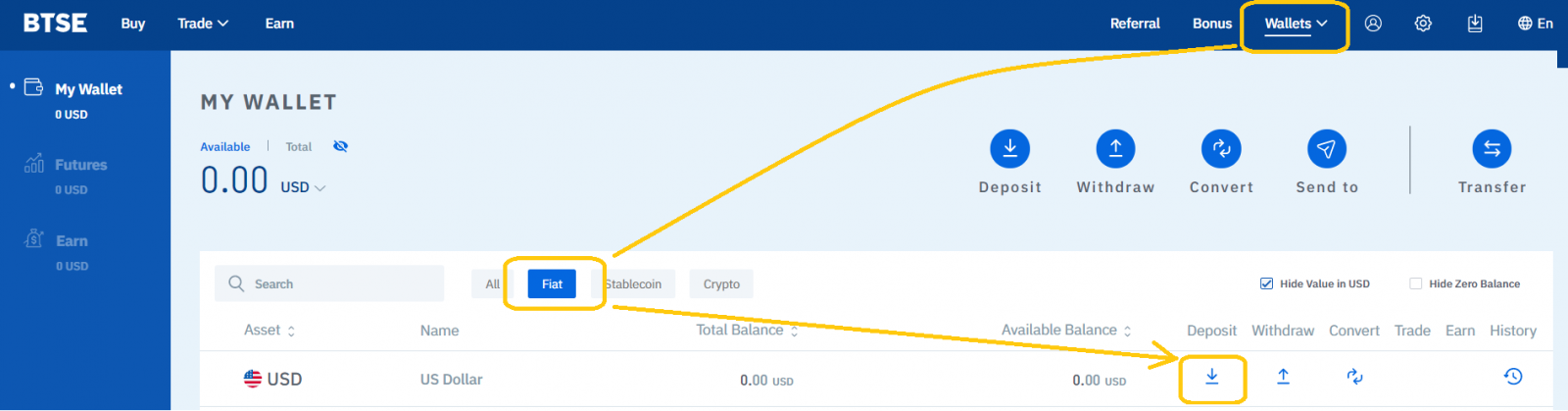
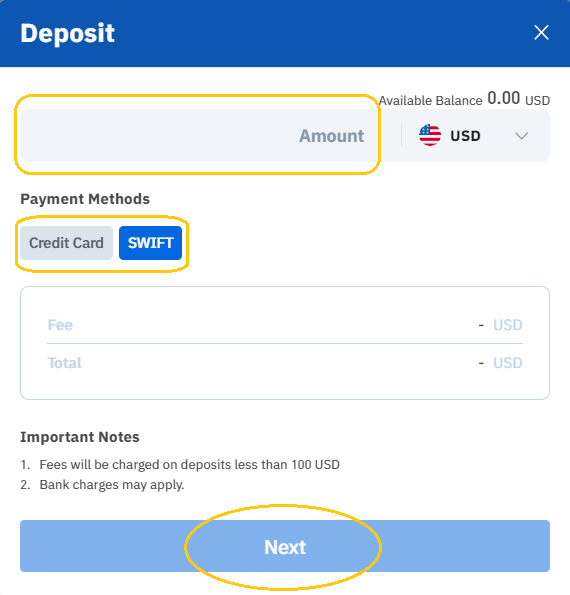
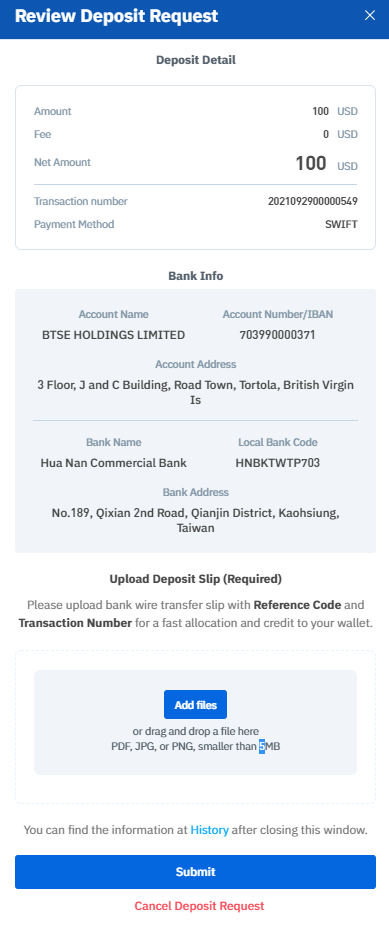
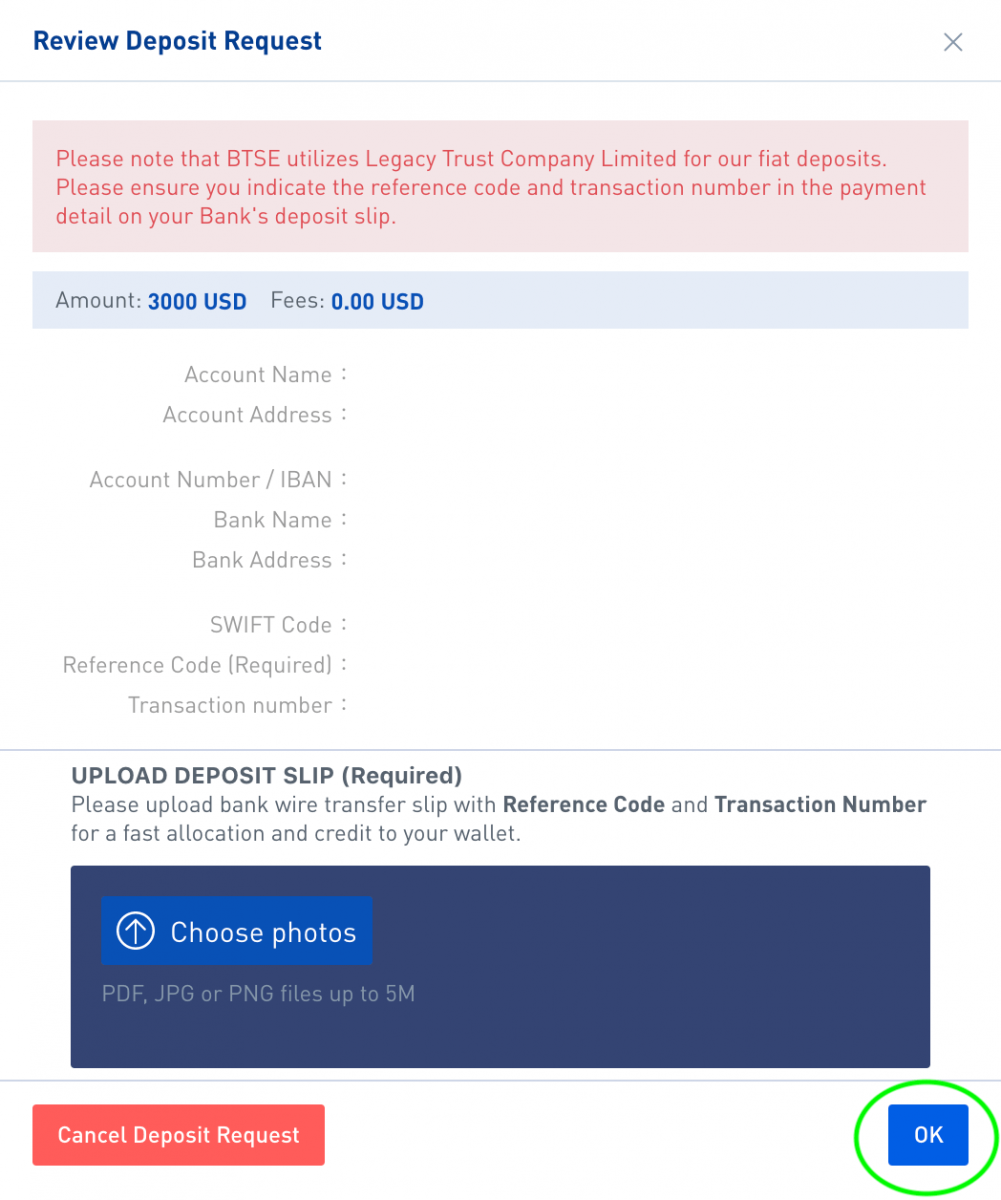
2. Överför det nödvändiga beloppet till BTSE.
Fyll i motsvarande insättnings-/bankinformationsfält på banköverföringsformuläret; Kontrollera att "referenskoden" och "transaktionsnumret" i fältet för betalningsinformation är korrekta och klicka sedan på OK för att skicka in betalningsformuläret till din bank.
Hur man sätter in kryptovalutor
För att sätta in kryptovalutor i BTSE, välj bara motsvarande valuta och blockchain på plånbokssidan och kopiera klistra in din BTSE-plånboksadress till fältet "Uttagsadress".
Nedan finns en illustrerad steg-för-steg-guide för att sätta in digitala valutor i BTSE som referens:
1. Klicka på " Plånböcker "
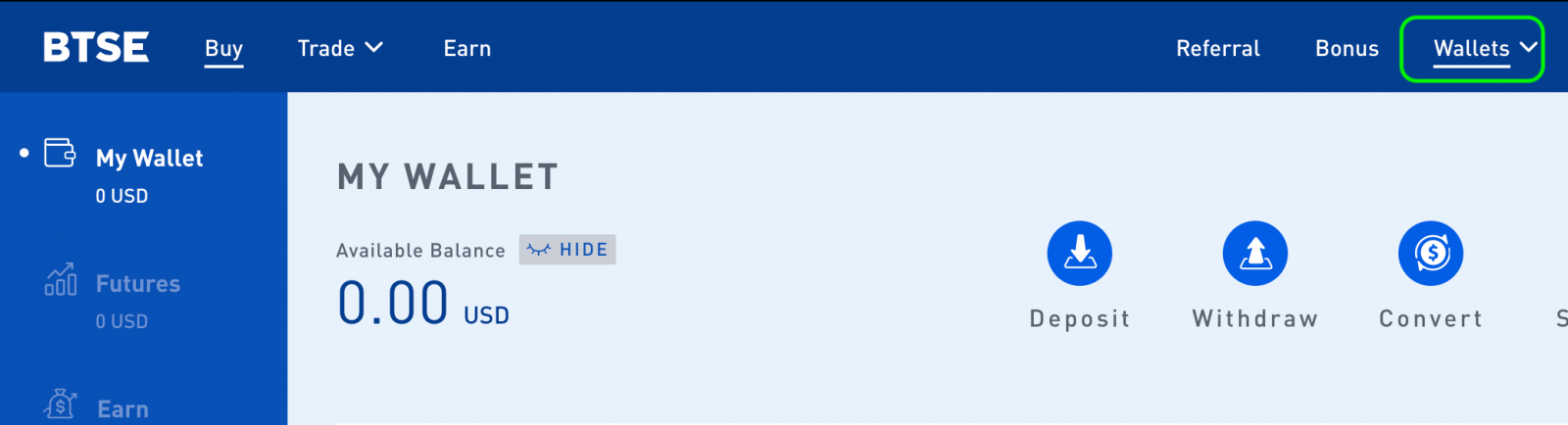
2. Välj "Motsvarande valuta" - Välj "Insättning (valuta)"
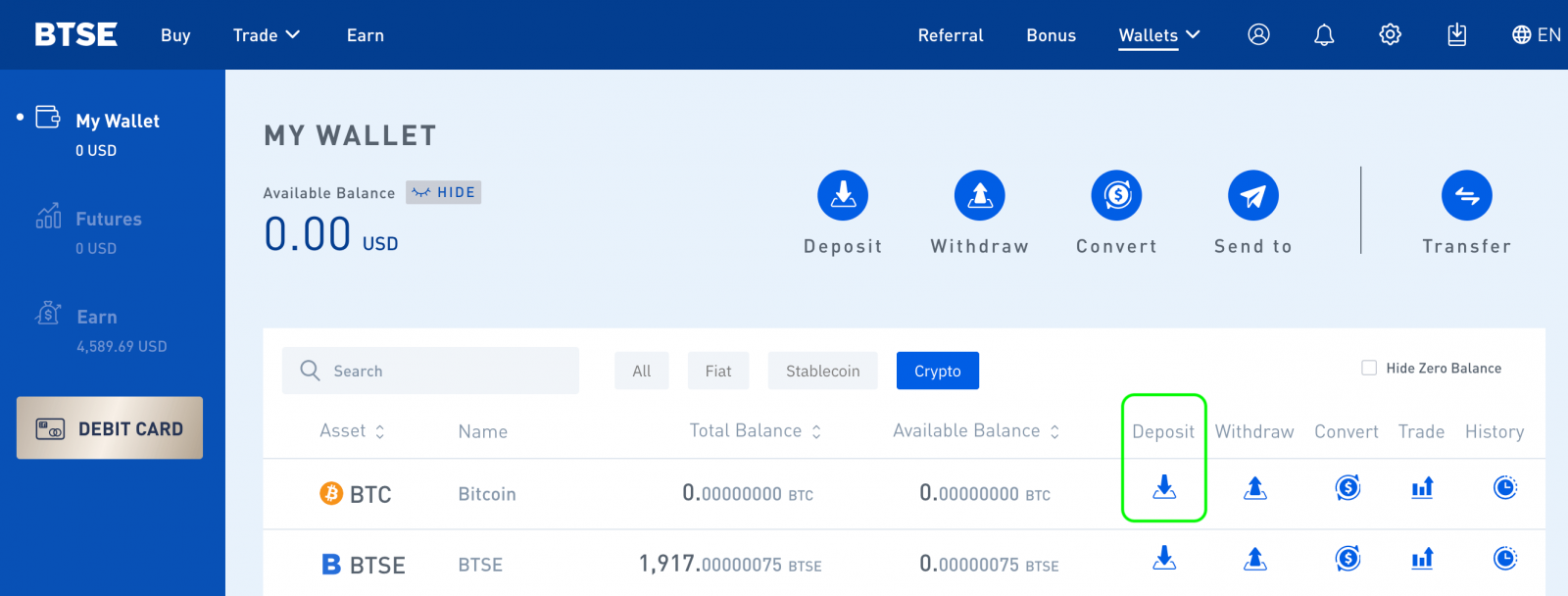
3. Välj motsvarande blockkedja och kopiera klistra in din BTSE plånboksadress till fältet "Uttagsadress" på uttagsplattformen.
Notera:
- När du öppnar BTSE-plånboken för första gången blir du ombedd att skapa en plånboksadress. Klicka på " Skapa plånbok " för att skapa din personliga plånboksadress
- Att välja fel valuta eller blockchain vid insättning kan leda till att du förlorar dina tillgångar permanent. Var extra försiktig för att se till att du väljer rätt valuta och blockchain.
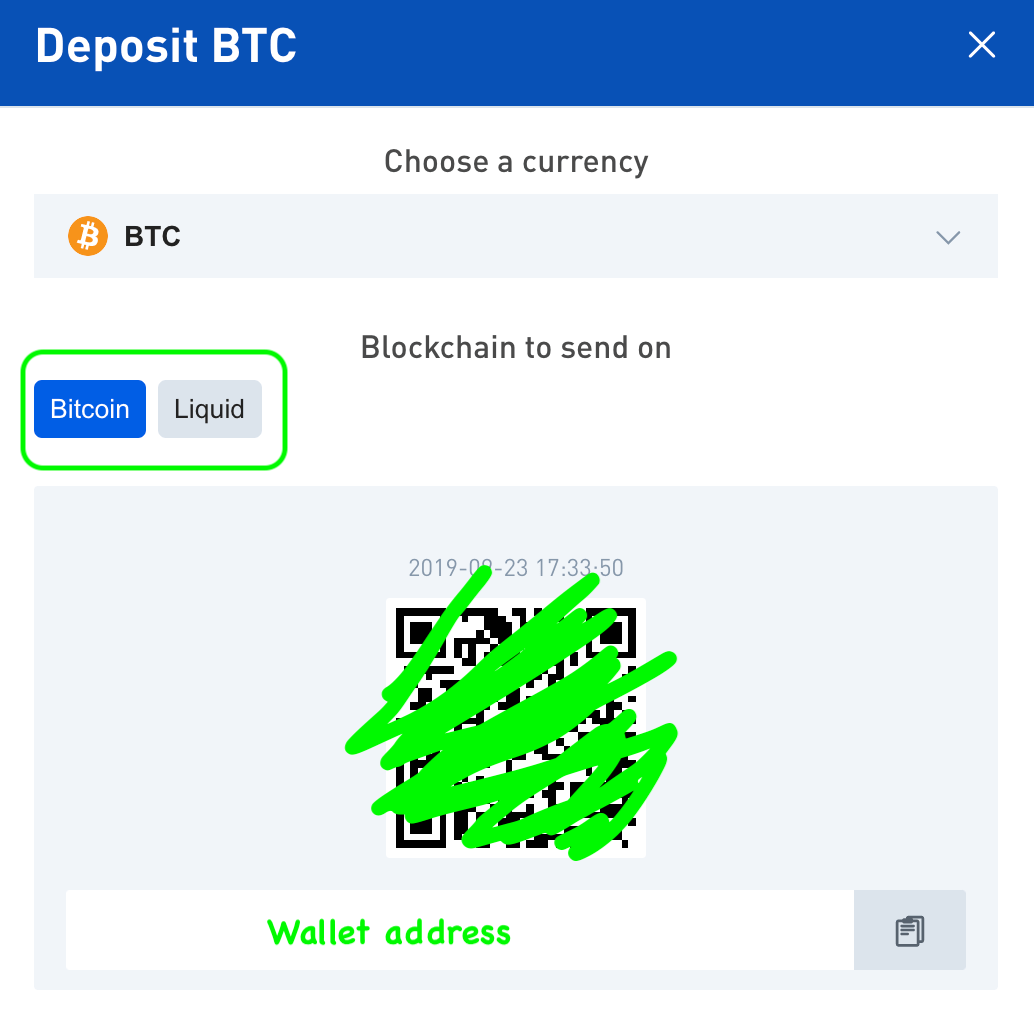
Stöder BTSE smarta kontraktsinsättningar av ETH?
Ja, BTSE stöder standard ERC-20 smarta kontraktsinsättningar. Denna typ av transaktion slutförs vanligtvis inom 3 timmar.
Hur man sätter in med MetaMask
MetaMask är nu tillgänglig på BTSE Exchange-plattformen.Om du vill lägga till MetaMask-insättningsalternativet till BTSE Wallet-sidan, följ stegen nedan:
Steg 1.
Gå till BTSE Wallet-sidan Välj en valuta som stöder ERC20-format Insättning Klicka på MetaMask-knappen.
Notera: MetaMask-plånböcker finns i Ethereum-blockkedjan och stöder endast ETH- eller ERC20-kryptovalutor
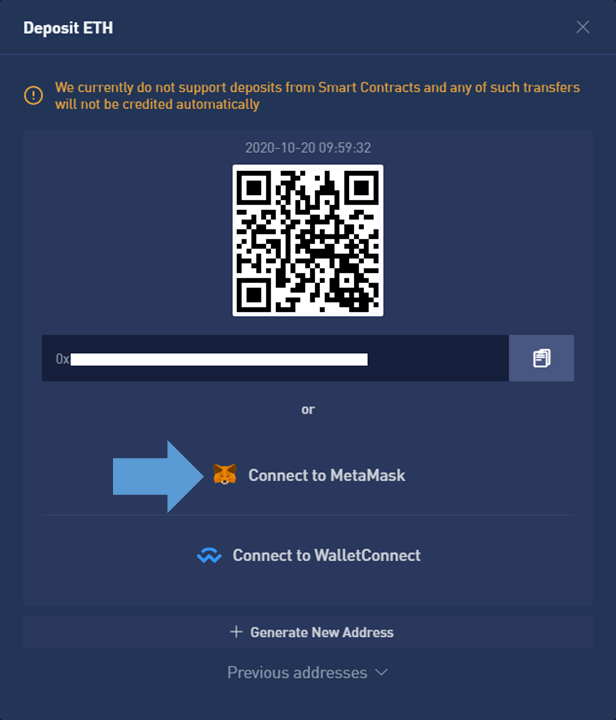
Steg 2.
När MetaMask-förlängningsfönstret dyker upp klickar du på "Nästa" Klicka på "Anslut"
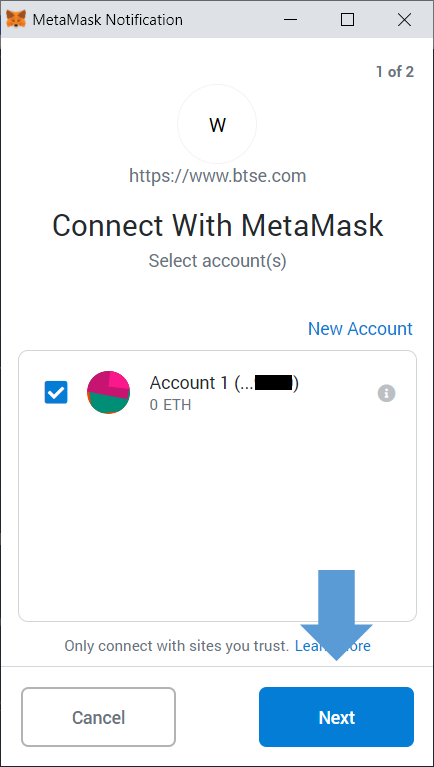
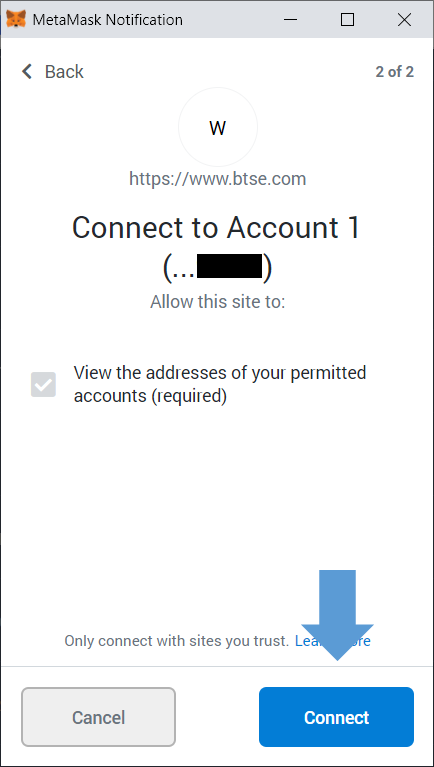
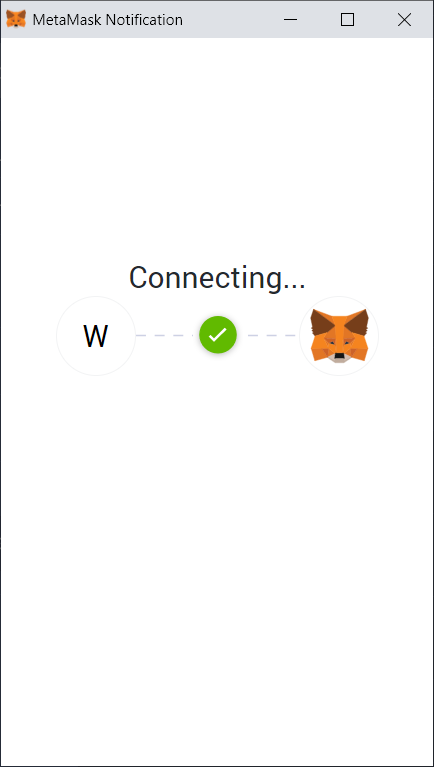
Steg 3.
När du är ansluten kommer du att kunna använda MetaMask-plånboken möjlighet att sätta in.
För att ange beloppet Klicka på "Insättning" Klicka på "Bekräfta" MetaMask kommer att meddela dig när transaktionen är bekräftad.
Notera : Efter att ha lagt till MetaMask-insättningsalternativet kommer det att vara tillgängligt för alla ERC20-kryptovalutor som stöds; När transaktionen har bekräftats kommer pengarna att krediteras inom cirka 10 minuter.